高中信息技术会考操作题解析
信息技术会考操作题 (8)

信息技术会考操作题1. 引言信息技术会考操作题是对学生在信息技术方面的实际操作能力进行测试的一种考试形式。
它旨在考察学生在信息技术领域的知识应用和解决问题的能力。
本文将针对信息技术会考操作题进行详细的介绍。
2. 了解信息技术会考操作题2.1 考试形式信息技术会考操作题通常分为两部分,理论题和实践题。
理论题主要考察学生对信息技术相关知识的理解和应用能力,通常采用选择题、填空题或简答题等形式。
实践题则要求学生通过实际操作完成一系列任务,以检验学生的实际操作能力。
2.2 考试内容信息技术会考操作题的考试内容通常包括计算机基础知识、网络与通信技术、数据库管理、程序设计等方面的内容。
学生需要掌握这些知识,并能够熟练运用到实际操作中。
2.3 考试要求信息技术会考操作题对学生的要求相对较高。
学生需要具备扎实的信息技术基础知识,能够准确理解题目要求并进行相应的操作。
此外,学生还需要有分析问题和解决问题的能力,能够找到并实施正确的解决方案。
3. 如何备考信息技术会考操作题3.1 提前了解考试大纲了解考试大纲是备考的第一步。
学生应该详细阅读考试大纲,并了解每个考点的具体内容和要求。
这样可以为备考制定合理的学习计划,并有针对性地进行复习。
3.2 建立知识框架信息技术学科内容庞杂,需要掌握的知识点众多。
在备考过程中,学生可以思考并建立自己的知识框架,将各个知识点进行分类整理,形成清晰的脉络。
这样有助于学生对知识的理解和记忆。
3.3 多练习、多实践信息技术会考操作题是对学生实际操作能力的考察,因此,多进行操作实践是备考的关键。
学生可以通过网上的练习题、模拟题等进行练习,并进行实际的操作练习,提高操作的熟练度和应对问题的能力。
3.4 需要重点复习的知识点在备考中,有一些知识点是需要重点复习的。
例如,计算机网络、数据库管理和程序设计等内容。
这些知识点在实际操作中经常会用到,对备考操作题非常重要。
4. 考试技巧4.1 仔细阅读题目在做操作题时,学生要仔细阅读题目,理解题目的要求和限制条件。
高二信息技术会考操作题
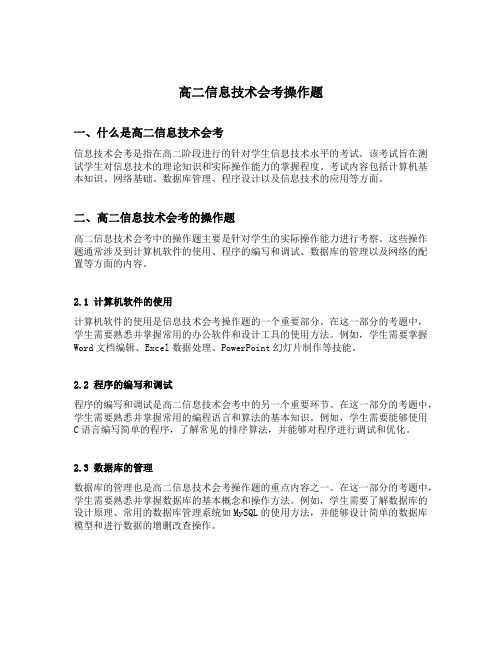
高二信息技术会考操作题一、什么是高二信息技术会考信息技术会考是指在高二阶段进行的针对学生信息技术水平的考试。
该考试旨在测试学生对信息技术的理论知识和实际操作能力的掌握程度。
考试内容包括计算机基本知识、网络基础、数据库管理、程序设计以及信息技术的应用等方面。
二、高二信息技术会考的操作题高二信息技术会考中的操作题主要是针对学生的实际操作能力进行考察。
这些操作题通常涉及到计算机软件的使用、程序的编写和调试、数据库的管理以及网络的配置等方面的内容。
2.1 计算机软件的使用计算机软件的使用是信息技术会考操作题的一个重要部分。
在这一部分的考题中,学生需要熟悉并掌握常用的办公软件和设计工具的使用方法。
例如,学生需要掌握Word文档编辑、Excel数据处理、PowerPoint幻灯片制作等技能。
2.2 程序的编写和调试程序的编写和调试是高二信息技术会考中的另一个重要环节。
在这一部分的考题中,学生需要熟悉并掌握常用的编程语言和算法的基本知识。
例如,学生需要能够使用C语言编写简单的程序,了解常见的排序算法,并能够对程序进行调试和优化。
2.3 数据库的管理数据库的管理也是高二信息技术会考操作题的重点内容之一。
在这一部分的考题中,学生需要熟悉并掌握数据库的基本概念和操作方法。
例如,学生需要了解数据库的设计原理、常用的数据库管理系统如MySQL的使用方法,并能够设计简单的数据库模型和进行数据的增删改查操作。
2.4 网络的配置网络的配置是信息技术会考操作题的又一个重要环节。
在这一部分的考题中,学生需要熟悉并掌握网络的基本原理和配置方法。
例如,学生需要了解网络的组成结构、常见的网络设备如路由器和交换机的使用方法,并能够配置简单的局域网或互联网连接。
三、高二信息技术会考操作题的考查要点在答题过程中,学生需要注意以下几点:3.1 仔细阅读题目在回答操作题之前,学生应该先仔细阅读题目,理解题意和要求。
了解题目所要求的具体操作和目标,确保自己的答案符合要求。
高中信息技术会考操作题详解

高中信息技术会考操作题详解一、Word操作题操作要求:1、将页面设置成A4纸,方向为纵向,设置上、下、左、右边距为2.8厘米;“文件/页面设置”2、将文章标题文字设置为“2号字、隶书、加粗、居中”;(1)选中标题(2)格式工具条(或“格式/字体”)上设置:3、插入指定图片,如利用百度搜索引擎,搜索一张“计算机”方面的图片,插在第二段与第三段文字之间,并设置图片的环绕方式为“紧密型”。
(1)光标到插入点(2)“插入/图片/来自于文件”选中指定的文件设置环绕方式二法:在图片上单击右键在弹出的菜单中选倒数第二项,在设置图片格式对话框中选“版式”标签后选择指定的环绕方式;5、设置正文段落文字首行缩进2个字符,设置正文文字为“楷体、四号,黑色,行距为1.5倍行距”。
(1)选中段落文字(2)鼠标放文字上右键“格式/段落”:6、插入艺术字,如在第4自然段与第5自然段之间,插入以“内江二中”为内容的艺术字,在艺术字库中选“2行3列”的样式(如果没有指定,可任选),艺术字文字的字体为“隶书”,字号为“32”,环绕方式为“上下型”。
(1)光标点到插入点(2)“插入/图片/艺术字”环绕方式同图片的环绕方式操作完全一样。
7、在文章的最后,插入一个3行2列的表,表格样式“网格形”。
(1)光标点到插入点(2)“表格/插入/表格”界面上选8、将第6自然段分成2栏。
(1)选中该段(2)“格式/分栏”9、插入页码“插入/页码”:10、页眉页脚操作“视图/页眉和页脚”:二、电子表格(Excel)操作题1、区域求和“插入→函数→选择“sum”,确定”2、区域求平均“插入→函数→选择“AVERAGE”,确定”3、排序(升序/降序):选择用来排序的列→单击菜单栏“数据”→“排序”选择“升序”或者“降序”。
4、单元格操作(1)行高与列宽--选中需操作的单元格单击菜单栏“格式行或列”(2)合并、单元格中文字对齐方式(水平对齐/垂直对齐)--选中需要操作的单元格“格式/单元格”5、图表操作(1)选定需要做图表的区域特别值得注意的是,如果只选两个列,选中第一列后,必须按住“Ctrl”不放再选第二列。
2023普通高中信息技术学业水平考试真题及答案解析
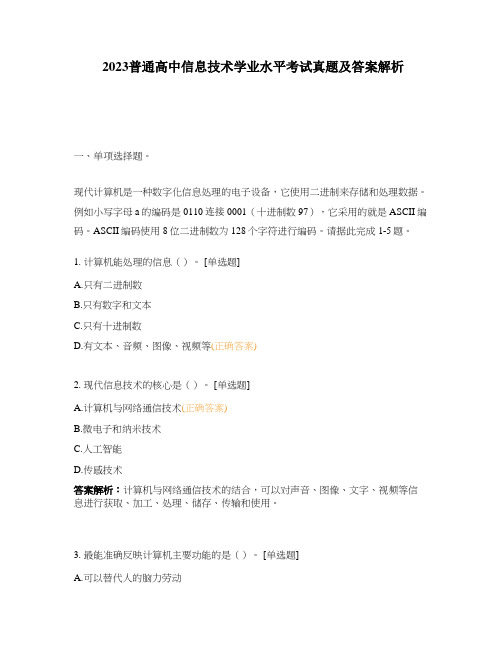
2023普通高中信息技术学业水平考试真题及答案解析一、单项选择题。
现代计算机是一种数字化信息处理的电子设备,它使用二进制来存储和处理数据。
例如小写字母a的编码是0110连接0001(十进制数97),它采用的就是ASCII编码。
ASCII编码使用8位二进制数为128个字符进行编码。
请据此完成1-5题。
1. 计算机能处理的信息()。
[单选题]A.只有二进制数B.只有数字和文本C.只有十进制数D.有文本、音频、图像、视频等(正确答案)2. 现代信息技术的核心是()。
[单选题]A.计算机与网络通信技术(正确答案)B.微电子和纳米技术C.人工智能D.传感技术答案解析:计算机与网络通信技术的结合,可以对声音、图像、文字、视频等信息进行获取、加工、处理、储存、传输和使用。
3. 最能准确反映计算机主要功能的是()。
[单选题]A.可以替代人的脑力劳动B.可以存储大量数据C.是一种信息处理机(正确答案)D.可以实现高速运算答案解析:现代计算机是一种数字化信息处理的电子设备4. 以下关于ASCII码的说法,错误的是()。
[单选题]A. ASCII码是美国信息交换标准代码的简称B. ASCII码主要用于对字母、数字和标点符号的编码C. ASCII码是汉字的统一编码方案(正确答案)D.一个字符的ASCII码占一个字节,最高位固定为05. 1KB存储容量能存储的英文字符个数是()。
[单选题]A.128B. 512C.1024(正确答案)D. 2048答案解析:在计算机二进制系统中,每个0或1就是一个位(bit(比特),它是数据存储的最小单位),8个位就称为一个字节(B)。
英文字母、数字、符号的容量就是1B,汉字容量是2B。
1KB=210B,即1024B。
李明所在的学习小组在某网络学习平台开展项目学习活动。
按照分工,小组成员需完成不同的探究任务,并最终汇总形成本组的项目报告。
请据此完成6-10题。
6. 下列更适合于团队共同编辑项目报告的工具是()。
2018年江苏省高中信息技术学业水平测试(高中计算机会考)操作题操作步骤详解
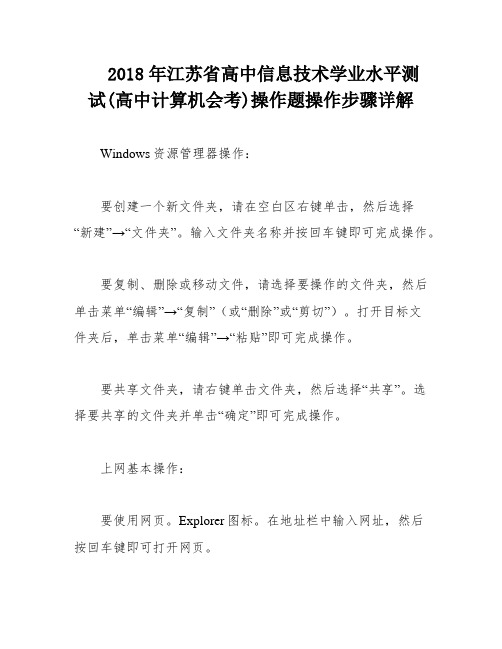
2018年江苏省高中信息技术学业水平测试(高中计算机会考)操作题操作步骤详解Windows资源管理器操作:要创建一个新文件夹,请在空白区右键单击,然后选择“新建”→“文件夹”。
输入文件夹名称并按回车键即可完成操作。
要复制、删除或移动文件,请选择要操作的文件夹,然后单击菜单“编辑”→“复制”(或“删除”或“剪切”)。
打开目标文件夹后,单击菜单“编辑”→“粘贴”即可完成操作。
要共享文件夹,请右键单击文件夹,然后选择“共享”。
选择要共享的文件夹并单击“确定”即可完成操作。
上网基本操作:要使用网页。
Explorer图标。
在地址栏中输入网址,然后按回车键即可打开网页。
要设置主页或代理服务器。
Explorer图标,然后选择“属性”。
在主页栏中输入网址,在“连接”标签中选择“局域网设置”,并在代理服务器下打勾。
在框中输入代理服务器地址和端口即可完成操作。
要搜索信息,请打开搜索网站(),在搜索框中输入关键字,然后单击“搜索”。
要保存图片,请将光标移到要保存的图片上,然后右键单击并选择“图片另存为”。
选择保存路径后单击“保存”即可。
要保存纯文本文件,请选择要保存的文件并复制。
然后打开“开始”→“程序”→“附件”→“记事本”,并将文件粘贴到记事本中。
根据给定的文件路径和文件名进行保存。
要下载软件,请右键单击下载文件并选择“目标另存为”。
选择保存路径和文件名后单击“保存”即可。
要保存网页,请单击菜单“文件”→“另存为”。
选择要保存的文件类型、保存路径和文件名后单击“保存”即可。
要将网页地址保存到收藏夹,请单击菜单“收藏夹”→“添加到收藏夹”。
如果没有文件夹,请单击“确定”按钮。
如果有文件夹,请单击“创建到”按钮→“新建文件夹”按钮,然后创建指定名称的文件夹。
单击已创建的文件夹并单击“确定”按钮即可完成操作。
IP地址的设置及IIS的设置:要进行FTP操作(如登录、文件上传/下载),请在IE中输入2、打开IIS的方法:在桌面上找到图标,双击打开。
高中信息技术会考操作题解析
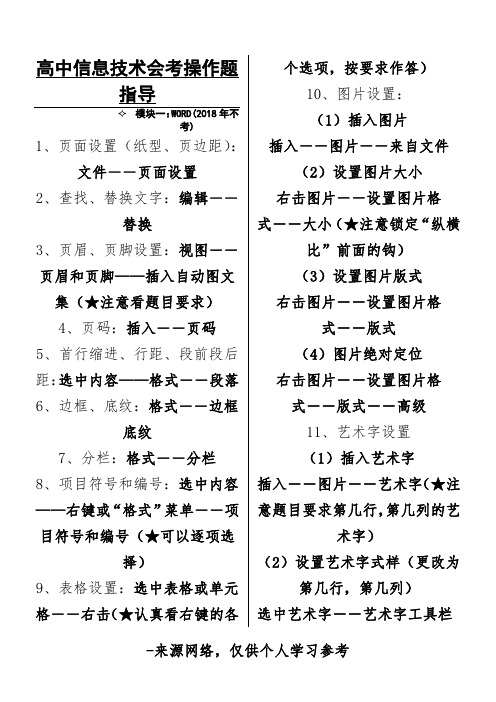
(1)插入艺术字
8、项目符号和编号:选中内容 插入――图片――艺术字(★注
—ቤተ መጻሕፍቲ ባይዱ右键或“格式”菜单――项 意题目要求第几行,第几列的艺
目符号和编号(★可以逐项选
术字)
择)
(2)设置艺术字式样(更改为
9、表格设置:选中表格或单元
第几行,第几列)
格――右击(★认真看右键的各 选中艺术字――艺术字工具栏
-来源网络,仅供个人学习参考
要求进行字幕的设置
复选框,再把下面的“保持纵横 15.?合并网页的单元格:选中单
比”前的钩去掉――再进行长与 元格――右键——合并单元格。
宽的具体的数值的设置。 16.如何插入文本文字:“打开”
11.?文字的字型、字号与字体: 菜单――找到文本文件
先要选中相应的文字,然后再格 (XXX.txt)――打开——选择
如图 false)
6、创建报表:(参见 5、创建窗 (3)、文字类型:用加英文状态
体)
下的”XXX”表示。(如:只显示
7、创建查询:如图
性别为女的考生,可以在性别的
8、查询的编辑:设计视图打开 条件位置输入女。如;显示所属
查询,按照题目要求进行操作。 部门为销售部,可以输入销售
具体如图
部。如:显示状态为非正常状态,
11、设置行高、列宽: 选中行(列)――格式――行
(列) 12、工作表的添加、删除、重命
名 添加:插入――工作表 删除、重命名:选中工作表—— 右击――删除(重命名)
模块三:FrontPage
?1.网页背景:在页面上右 击――“网页属性”――格式— —“背景”――设置背景颜色或
背景图片。 2.?网页背景音乐:在页面上右 击――“网页属性”――常规— —设置背景音乐――然后根据 要求设置播放次数还是循环。
高中信息技术会考真题附带答案已排版可打印共计套样本
第一卷必修部分评析一、单选题(题数: 15道, 共: 30.0分, 得分: 0.0分)1、(必修)对信息进行编程加工一般需要通过以下环节, 对的的顺序是()。
①设计算法②分析问题③编写程序④调试运营(×)A.②①③④B.③①②④C.①③②④D.①③④②系统答案: A考生答案:2.(必修)如下图所示的Excel工作表, 显示的是所有女生的体检情况, 使用的操作是()。
(×)A.排序B.自动筛选C.分类汇总D.数据透视系统答案: B考生答案:3.(必修)在Excel工作表中运用数据生成图表后, 发现数据有误后修改了数据, 则图表会()。
(×)A.被删除B.根据数据的变化而变化C.不会发生任何变化D.删除发生改变的数据系统答案: B考生答案:4.(必修)使用搜索引擎, 可以在网上()。
(×)A.发送邮件B.迅速找到自己需要的资源C.下载文献D.链接到其它网站系统答案: B考生答案:5.(必修)某学校将学生的考试成绩进行分级, 示意图如下, 张扬同学考了92分, 他将被评为哪个级别?(×)A.D级B.C级C.B级D.A级系统答案: C考生答案:6.(必修)运用下图来表达单元格、工作簿、工作表三者之间的关系, ①、②、③分别是()。
(×)A.单元格、工作表、工作簿B.工作表、工作簿、单元格C.工作簿、工作表、单元格D.工作簿、单元格、工作表系统答案: C考生答案:7、(必修)在Excel中用图表分析某种农作物所含的各种营养成分的比例, 下列图表中适合的是()。
(×)A.面积图B.圆环图C.饼图D.折线图系统答案: C考生答案:8、(必修)Word文档中的文字添加了浅绿色底纹, 如下图所示, 取消浅绿色底纹的对的操作是( )。
(×)A.选定文本, 单击菜单“格式→背景”B.选定文本, 单击菜单“编辑→清除→内容”C.选定文本, 单击菜单“工具→选项”D.选定文本, 单击菜单“格式→边框和底纹”系统答案: D考生答案:9、(必修)下列关于迅雷软件的说法, 错误的是( )。
山东高二高中信息技术水平会考带答案解析
山东高二高中信息技术水平会考班级:___________ 姓名:___________ 分数:___________一、选择题1.制作网页时,图片通常采用GIF或JPEG格式,这是为了使网页()A.设计制作更方便B.浏览时更清晰C.浏览时速度更快D.编辑修改更容易2.使用Word进行文字处理时,伴随“输入—存储—打印”的过程,所涉及的汉字编码分别是()A.输入码、机内码、打印码B.拼音码、ASCII码、字型码C.输入码、机内码、字型码D.拼音码、机内码、交换码3.关于信息表达与交流,下列说法正确的是()A.信息表达是在因特网出现后产生的B.信息的表达与交流不需要遵守任何规范C.同一种信息内容可以采用不同的表达方式D.电子公告板是网上唯一的信息交流方式4.进入一个网站的WEB页面时,我们在浏览器中首先看到的页面称为首页。
页面默认的文件名一般为()A.Logo B.shouye.html C.URL D.index.htm5.从信息安全角度看,以下选项中安全性相对较高、比较适合作为密码的是()A.MSN5/APP#8B.ABCDEF C.19980806D.138********6.信息获取的方法多种多样,利用卫星采集地球相关信息的主要获取方法属于()A.通过查阅书籍资料获取信息B.通过光盘等电子出版物获取信息C.通过收看电视节目获取信息D.通过遥感遥测获取信息7.下列说法错误的是()A.WPS是文字处理软件B.PowerPoint是演示文稿C.PhotoShop是音频播放软件D.Excel是电子表格软件8.要对山东省普通高中学生进行学籍管理,最科学有效的方法是采用()A.数据库管理B.人工管理C.档案管理D.文件管理9.一幅400×600像素的黑白两色图像与一幅同样像素的16色彩色图像相比,所需的存储空间()A.前者肯定大于后者B.后者肯定大于前者C.无法判断其大小关系D.完全相同10.下列哪个软件不能用来浏览网页?()A.遨游B.PhotoShop C.火狐D.IE11.下图为某台计算机资源管理器的部分截图,下列说法错误的是()A.F盘是计算机硬盘的一个分区B.当前可见的硬盘分区有三个C.资源管理器能管理计算机资源D.硬盘和光盘均属于外存储器12.审阅Word文档时,想在原文档中添加修改意见,最好运用Word软件的()A.查找和替换功能B.批注功能C.页眉和页脚功能D.自动更正功能13.小强在百度网站搜索“PM2.5”的有关资料时,他输入的“PM2.5”这几个字符一般被称为()A.关键词B.搜索引擎C.主题目录D.网页标题14.某智能报警系统与电话相连,当有小偷时,系统能通过电话联系到主人,主人可监听现场的声音,也可以启动现场警报来吓阻小偷,这是将信息技术应用在()A.政务信息化方面B.家庭智能化方面C.电子商务方面D.教育信息化方面15.指纹考勤机的工作原理是通过提取指纹图像的特征进行身份识别,其工作流程可以分为下列几个步骤,正确的顺序应该是()(1)指纹图像采集(2)匹配成功之后,自动进行签到记录并发出“已签到”的提示声音(3)指纹图像特征值的匹配(4)指纹图像特征提取A.(1)(4)(3)(2)B.(1)(4)(2)(3)C.(1)(2)(4)(3)D.(1)(3)(4)(2)16.下列采集的波形声音()的质量最好。
高中信息技术会考真题及答案
高中信息技术会考真题及答案高中信息技术会考是对高中生信息技术知识和技能掌握程度的一次重要检验。
以下为大家整理了一些具有代表性的高中信息技术会考真题,并附上详细的答案解析。
一、选择题1、以下不属于信息的是()A 电视中播放的新闻B 报纸上刊登的广告C 书本里的知识D 存有程序的光盘答案:D解析:存有程序的光盘是信息的载体,而不是信息本身。
信息是指通过载体所传递的内容,如新闻、广告、知识等。
2、计算机病毒是指()A 能传染给用户的磁盘病毒B 已感染病毒的磁盘C 具有破坏性的特制程序D 已损坏的磁盘答案:C解析:计算机病毒是人为编制的具有破坏性的特制程序,能够自我复制和传播,对计算机系统造成危害。
3、在 Windows 操作系统中,要选定多个不连续的文件或文件夹,应按住()键,再依次单击要选定的文件或文件夹。
A CtrlB ShiftC AltD Tab答案:A解析:按住 Ctrl 键可以选定多个不连续的文件或文件夹;按住 Shift 键可以选定连续的文件或文件夹。
4、在 Word 中,要将文档中某段文字设置为“加粗”,应选择的按钮是()答案:通常是一个“B”字样的加粗按钮。
解析:在 Word 的工具栏中,有一个“B”字样的按钮,点击它可以将选中的文字加粗。
5、在 Excel 中,函数 SUM(A1:A5)的功能是()A 计算 A1 和 A5 两个单元格的和B 计算 A1 到 A5 五个单元格的和C 计算 A1 与 A5 单元格的平均值D 计算 A1 至 A5 单元格的个数答案:B解析:SUM 函数用于计算指定单元格区域的数值总和,SUM(A1:A5)表示计算 A1 到 A5 这五个单元格中的数值之和。
二、判断题1、信息只有被利用才能体现其价值。
()答案:正确解析:信息如果不被使用和处理,就无法发挥其作用和价值。
2、计算机网络的主要功能是数据通信和资源共享。
()答案:正确解析:这是计算机网络的两个最基本和重要的功能。
高中信息技术会考(word,excel,frontpage )操作题操作要点
信息技术考试操作题考点汇总(将每个操作点熟练掌握,会的打勾!)班级:姓名:路径问题:1.认识盘符2.从路径找文件例如:D:/word文件夹/圣诞贺卡.doc一、Word操作考点:1、文字和段落格式化:选中文字(点左键不放选完松手)—点右键——选字体(段落)(1)对指定的文字设置:字体、字形、字号、颜色、下划线、着重号、阴影、上标或下标、字符间距、文字特效(效果强调上标)(2)对指定的段落设置:对齐方式、左右缩进、首行缩进、段落前后间距、行距(单倍、1.5倍、多倍、固定值、最小值)(行距设置为一定磅数时,要选择固定值在输值)(3)给文章插入标题:在文章开头输标题(若无空行点回车键ENTER键)2、项目符号与编号:格式—项目符号与编号1)为指定段落设置项目符号或者项目编号;(2)将指定的项目符号改为项目编号3、边框与底纹:(选中文字—格式—边框与底纹)(1)给指定的文字设定边框(宽度、颜色、线形、方形/阴影);(2)给指定文字设置底纹4、分栏:将指定段落文字进行分栏(栏宽、栏间距、分割线)*最后一段的段落标记不要选择(格式——分栏)5、首字下沉:将指定段落的首字设置下沉(字体、下沉行数、距正文距离)(格式—首字下沉)6、文字方向:将指定文字设置文字方向(工具栏中直接设置文字方向或者选中文字——格式——文字方向)7、设置水印背景:添加图片水印或文字水印(格式—背景—水印背景),除此以外还可以设置背景颜色,背景图案,背景纹理8、插入页码:插入指定格式的页码(位置、对齐方式、数字格式)(插入—页码)9、插入图片:(插入—图片)(1)插入指定剪贴画、(2)插入来自文件的图片、(3)插入指定类型的艺术字、(4)插入指定的自选图形10、插入文本框:横排文本框、竖排文本框(插入——文本框)11、插入特殊符号(插入——特殊符号)12、设置图片(包含剪贴画、图片、艺术字)格式:(点右键—设置图片格式)(1)设置图片的颜色与线条:填充色、线条颜色;(2)指定图片的大小、缩放比例、旋转;(3)指定图片的版式:环绕方式,水平对齐的绝对位置和垂直对齐的绝对位置;(4)图片裁剪和图片效果(冲蚀、黑白、灰度)设置;图片亮度与对比度设置13、设置文本框格式:在指定文本框中输入文字并设置文字格式;设置文本框边框线条颜色、版式(环绕方式、水平对齐)(右键—设置文本框格式)14、页眉页脚设置:在页眉或页脚中添加指定文字并设置文字格式(视图—页面页脚)可以设置第多少页,共多少页(在页脚位置输入第页,共页。
- 1、下载文档前请自行甄别文档内容的完整性,平台不提供额外的编辑、内容补充、找答案等附加服务。
- 2、"仅部分预览"的文档,不可在线预览部分如存在完整性等问题,可反馈申请退款(可完整预览的文档不适用该条件!)。
- 3、如文档侵犯您的权益,请联系客服反馈,我们会尽快为您处理(人工客服工作时间:9:00-18:30)。
11、设置行高、列宽:
选中行(列)――格式――行(列)
12、工作表得添加、删除、重命名
添加:插入――工作表
删除、重命名:选中工作表——右击――删除(重命名)
模块三:FrontPage
1、网页背景:在页面上右击――“网页属性”――格式——“背景”――设置背景颜色或背景图片。
2、网页背景音乐:在页面上右击――“网页属性”――常规——设置背景音乐――然后根据要求设置播放次数还就是循环。
3、网页标题:在页面上右击――“网页属性”――常规——标题——然后根据要求设置网页标题。
4、设置表格宽度:移动鼠标到表格中――右键――“表格属性”――布局——在对话框中根据要求设置宽度(一般为象素)。
5、表格居中:移动鼠标到表格中――右键――“表格属性”――布局——在对话框中设置表格对齐方式。
6、表格背景:移动鼠标到表格中――按右键――“表格属性”――背景——选择相应得颜色或者图片(把鼠标放到色块上,会有色彩提示)。
7、如何设置表格边框:移动鼠标到表格中――右键――“表格属性”――边框。
8、单元格中内容得对齐:移动鼠标到相应得表格中――右键――“单元格属性”
9、插入图片:“插入”菜单――选其中得“来自文件”――选取所要插入得图――插入(根据题目要求,可能所需得图不在默认处,通过改变路径就能找到)。
10、改变图得大小:选中图片——按右键-- “图片属性”――“外观”――然后钩选指定大小复选框,再把下面得“保持纵横比”前得钩去掉――再进行长与宽得具体得数值得设置。
11、文字得字型、字号与字体:先要选中相应得文字,然后再格式工具栏设置。
12、插入水平线:选中要插入得位置——“插入”菜单――“水平线”。
(★注意:不要选中其她内容,只要让光标在如位置闪烁即可!)修改水平线属性:在水平线上右键→水平线属性
13、建立超链接(web):选中要建超链接得对象(文字或图)――在选区上按右键―――“超链接”――在随后出现对话框中选择相应得网页即可。
14、字幕设置:选中对象(文字或图)――插入――web组件――默认得就就是字幕――完成——字幕属性——根据题目要求进行字幕得设置
15、合并网页得单元格:选中单元格――右键——合并单元格。
16、如何插入文本文字:“打开”菜单――找到文本文件(XXX、txt)――打开——选择编码(请选择简体中文(有两个,任意选一个即可))——出现文字——“编辑”菜单——全选——复制——回到原网页文件中——在相应区域内——右键“粘贴”。
17、图片调换位置:选中图片——按住鼠标左键——拖动到相应位置即可。
模块四:ACCESS
1、导入数据表:按照题目要求导入(★根据下图步骤进行)
2、字段得修改(插入字段、修改字段大小、修改字段名称)步骤如图: 3、记录得输入:打开相应表——在末尾位置录入记录——关闭(系统默认保存)
4、建立关系:“工具”菜单——关系。
或如图:
5、创建窗体:如图
6、创建
报表:
(参见
5、创建窗体)
7、创建查询:如图
8、查询得编辑:设计视图打开查询,按照题目要求进行操作。
具体如图
★注意:
1、排序可以直接选择对某个字段进行排序;
2、只显示某个内容:
查询语句得条件高中会考一般考:数字、日期、就是非等类型。
(1)、数字与日期类型通常都用<、>、=、and/or连接符连接(如:<=1990-01-01 and >=1995-01-01;如:>=1000and<=3000等)
(2)、就是非类型用yes/no、true/false等连接(如:显示未交费记录,输入false) (3)、文字类型:用加英文状态下得”XXX”表示。
(如:只显示性别为女得考生,可以在性别得条件位置输入女。
如;显示所属部门为销售部,可以输入销售部。
如:显示状态为非正常状态,可以输入not”正常”等)
说明:输入如:not”正常”条件时,双引号必须为英文状态,。
